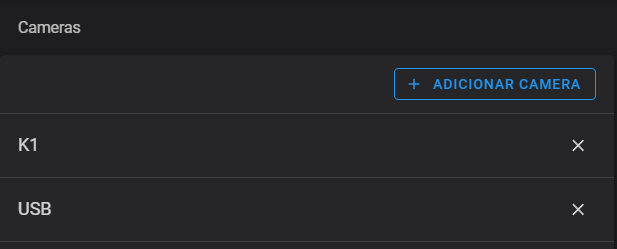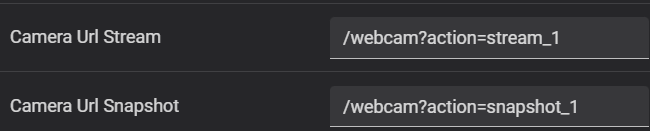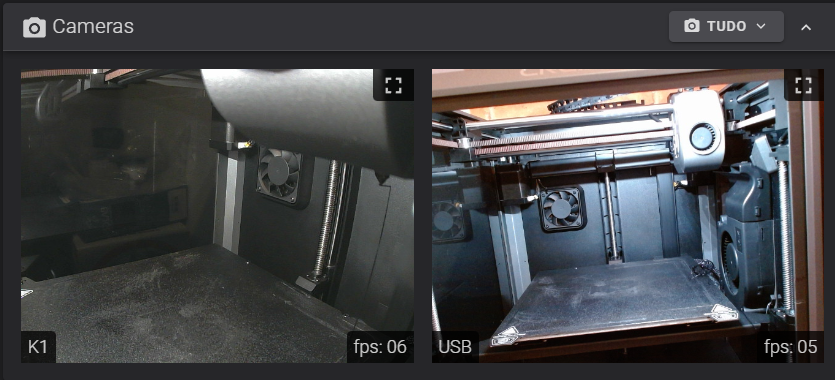(Creality K1 - Webcam utilizando a USB frontal / Duas cameras K1 + USB)
(Siga estes passos para instalação)
SSH access to your printer and run: (Acesse sua impressora via SSH e execute este comando:)
(cd ~ && git clone https://github.com/trevos3d/K1-USB-Cam.git && cd K1-USB-Cam && chmod +x *.sh && ./install.sh)Chose Single or dual Camera installation. (Escolha entre instalar apenas a camera USB ou as duas cameras (K1 + USB Camera)
Caso a webcam não apareça automaticamente no Fluidd, reinicie a impressora.
(Para desinstalar - Isso vai remover todos os arquivos relativos a esta instalação)
(cd ~/K1-USB-Cam && git pull && ./uninstall.sh)(Para atualizar, caso haja uma atualização disponivel)
(cd ~/K1-USB-Cam && git pull && ./install.sh)Chose Single or dual Camera installation. (Escolha entre instalar apenas a camera USB ou as duas cameras (K1 + USB Camera)
(Acessando a camera)
Access the url for the cameras: (Acesse a url abaixo alterando o endereço pro IP da sua impressora.)
1st camera:
- USB camera stream: http://your-printer-IP:8080/?action=stream
- USB camera snapshot: http://your-printer-IP:8080/?action=snapshot
2nd camera:
- USB camera stream: http://your-printer-IP:8080/?action=stream_1
- USB camera snapshot: http://your-printer-IP:8080/?action=snapshot_1
Please remember to change your-printer-IP on url above. (Não esqueça de alterar o your-printer-IP para o endereço IP da sua camera)
- To show both cameras you need to change the second camera Url when add camera or the image will be duplicated. (Para exibir ambas as cameras você precisa alterar o Camera Url ao adicionar a segunda camera ou a imagem ficará duplicada.)
When finish, you will can see something like this on your dashboard. (Quando terminado, você verá algo parecido com isso no seu dashboard.)
- Kimmo Saari / Kirbo - For the base to build this project